17 poprawek Call Of Duty Cold War, które nie łączą się z usługami online
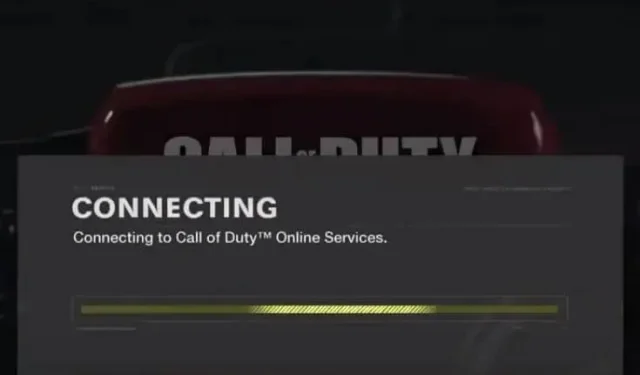
Problemy z połączeniem są typowe dla większości gier, a COD Cold War nie jest wyjątkiem. Znajdź pełną listę rozwiązań, jeśli zobaczysz komunikat „Nie można połączyć się z Call of Duty: Cold War Call of Duty nie może połączyć się z usługami sieciowymi”.
Jakie są przyczyny problemów z połączeniem z siecią Call of Duty Cold War?
- Problemy z połączeniem internetowym (niska prędkość lub problemy z połączeniem)
- Serwer gry nie działa
- Antywirus lub zapora ogniowa blokująca dostęp do Internetu z czasów zimnej wojny
- Do uruchomienia gry lub zimnej wojny wymagane są uprawnienia administratora
- Nieaktualne sterowniki karty sieciowej
- Uszkodzone pliki gry
- Serwer DNS nie odpowiada
- Konta Activision i Blizzard nie są połączone
Jak rozwiązać problem, jeśli Call of Duty Cold War nie łączy się z usługami sieciowymi?
Te rozwiązania są przeznaczone dla systemów Windows 7, 8, 10 i 11. Ale niektóre z nich można również zastosować na konsolach, takich jak Xbox i PlayStation.
- Sprawdź status serwera swojej gry
- Zrestartuj swój komputer
- Sprawdź połączenie internetowe i zrestartuj router.
- Uruchom Battle.net i COD Cold War jako administrator.
- Zezwalaj na korzystanie z Battle.net i Cold War przez zaporę ogniową
- Zaktualizuj sterowniki karty sieciowej
- Wyłącz optymalizację pełnego ekranu dla COD Black Ops Cold War
- Połącz swoje konta Blizzard i Activision
- Niższe ustawienia kontroli konta użytkownika systemu Windows
- Wyłącz oprogramowanie antywirusowe lub chroniące przed złośliwym oprogramowaniem zainstalowane na komputerze.
- Zaloguj się na konto użytkownika Windows, na którym zainstalowano Battle.net i Cold War.
- Użyj przewodowego połączenia internetowego
- Skanuj i napraw pliki gry
- Zmień serwer DNS
- Użyj połączenia VPN (lub wyłącz VPN)
- Zmień region serwera COD z czasów zimnej wojny
- Skontaktuj się z Activision i dostawcą usług internetowych
1. Sprawdź status serwera swojej gry
Czasami serwer gry COD Cold War ulega awarii z powodu prac konserwacyjnych lub nieoczekiwanie. Jeśli wystąpi problem z serwerem, nie będziesz mógł połączyć się z usługami online. Tak więc za każdym razem, gdy znajdziesz problemy z połączeniem online w okresie zimnej wojny, natychmiast sprawdź stan serwera Activision pod kątem COD Cold War. Jeśli to nie działa, możesz się zrelaksować, ponieważ problem nie leży po Twojej stronie, ale powinieneś rozwiązać problem, jeśli serwer działa poprawnie.
- Przejdź do strony stanu serwera Activision .
- Wybierz COD Black Ops Cold War z rozwijanego menu.
- Kliknij „Aktualizuj” pod menu rozwijanym.
- Znajdź stan serwera.

2. Uruchom ponownie komputer
Niektóre błędy są tymczasowe i są naprawiane po ponownym uruchomieniu. Uruchom ponownie komputer.
3. Sprawdź połączenie internetowe i zrestartuj router.
Problemy z Internetem mogą być przyczyną błędu połączenia w okresie zimnej wojny. Aby to zrobić, musisz sprawdzić i wykonać kilka rzeczy:
3.1 Uruchom ponownie router lub modem
- Naciśnij przycisk zasilania na routerze, aby go wyłączyć.
- Po minucie naciśnij ponownie przycisk zasilania, aby go włączyć.
LUB
- Odłącz kabel zasilający routera od gniazdka i podłącz go ponownie po minucie.
3.2 Sprawdź prędkość swojego internetu
Możesz pobrać plik, aby przetestować prędkość Internetu. Ponadto możesz również skorzystać ze specjalistycznych aplikacji lub stron internetowych, aby przetestować prędkość swojego Internetu.
- Wyszukaj w Google „test prędkości internetu” i otwórz witrynę w przeglądarce internetowej.
- Rozpocznij proces testowania prędkości.
Jeśli prędkość jest niska, wykonaj następujące czynności:
- Zatrzymaj pobieranie lub pobieranie.
- Odłącz niechciane urządzenia od routera.
- Uruchom ponownie komputer i router.
- Wyłącz połączenie VPN lub proxy.
4. Uruchom Battle.net i COD Cold War jako AdministratoraSupposer.
Załóżmy, że program uruchamiający grę lub sama gra nie ma niezbędnych uprawnień dostępu do ważnych plików do uruchomienia. W takim przypadku mogą wystąpić awarie, zawieszanie się gry i problemy z połączeniem internetowym.
Aby sprawdzić, czy to jest przyczyną problemów z połączeniem z czasów zimnej wojny, uruchom program uruchamiający grę (taki jak Battle.net lub Steam) i grę jako administrator.
- Kliknij prawym przyciskiem myszy Battle.net lub dowolny inny program uruchamiający na pulpicie i wybierz „Uruchom jako administrator”.
- Otwórz Battle.net i przejdź do strony COD Black Ops Cold War. Wybierz „Opcje” i wybierz „Pokaż w Eksploratorze”.
- Znajdź BlackOpsColdWar.exe w folderze. Kliknij go prawym przyciskiem myszy i wybierz „Uruchom jako administrator”.
Jeśli ta metoda działa, zawsze wykonaj następujące kroki, aby uruchomić program uruchamiający i grę jako administrator:
- Kliknij prawym przyciskiem myszy Battle.net i wybierz właściwości.
- Kliknij kartę „Zgodność”.
- Zaznacz pole obok „Uruchom ten program jako administrator”.

- Następnie otwórz program uruchamiający i przejdź do Zimnej wojny. Wybierz Opcje > Pokaż w Eksploratorze.
- Kliknij prawym przyciskiem myszy BlackOpsColdWar.exe i wybierz Właściwości.
- Kliknij kartę Zgodność i zaznacz pole wyboru Uruchom ten program jako administrator.
5. Zezwalaj na korzystanie z Battle.net i Cold War przez zaporę sieciową
Zapora chroni komputer przed atakami online, blokując nieautoryzowanym aplikacjom dostęp do Internetu. Ale jeśli twoja zimna wojna lub twój program uruchamiający grę nie ma dostępu do zapory ogniowej, nie będą mogli uzyskać dostępu do Internetu, a ty z kolei staniesz przed problemem zimnej wojny, która nie łączy się z usługami online. Więc pozwól im przejść przez zaporę ogniową. Pokażemy Ci kroki dla Zapory systemu Windows Defender:
- Otwórz menu Start, wpisz „Zapora systemu Windows” i wybierz aplikację.
- Otworzy się Zabezpieczenia systemu Windows. Wybierz „Zezwalaj aplikacji na dostęp przez zaporę ogniową”.

- Na następnym ekranie kliknij Zmień ustawienia, zaznacz pola obok Battle.net i Cold War, a następnie kliknij OK.

Jeśli nie możesz znaleźć programu uruchamiającego i gry na liście, wykonaj następujące kroki:
- Przejdź do opcji Zapora sieciowa > Zezwalaj aplikacji na korzystanie z zapory sieciowej.
- Kliknij Zmień ustawienia, wybierz Zezwalaj na inną aplikację, przeglądaj i otwórz Battle.net.
- Zobaczysz teraz listę Battle.net. Zaznacz pole obok.
- Wybierz OK.

- Wykonaj te same kroki dla pliku wykonywalnego COD Cold War.
6. Zaktualizuj sterowniki karty sieciowej
Nieaktualne sterowniki sieciowe mogą powodować problemy z Internetem. Z powodu problemów z Internetem Twoje połączenie z usługami sieciowymi Call of Duty będzie niestabilne lub Twój komputer może nie łączyć się z serwerem gry.
- Kliknij „Start”, wpisz „Menedżer urządzeń” i otwórz „Menedżera urządzeń”.
- Wybierz „Karty sieciowe”.
- Kliknij prawym przyciskiem myszy kartę sieciową i wybierz opcję Aktualizuj sterownik. (Jeśli dostępnych jest wiele adapterów, wykonaj kolejno następujące kroki dla każdego adaptera).

- Kreator zostanie otwarty. Wybierz „Wyszukaj sterowniki automatycznie”.
- Przeszuka Internet w poszukiwaniu sterowników i zainstaluje je.
7. Wyłącz optymalizacje pełnego ekranu dla COD Black Ops Cold War
Optymalizacja pełnego ekranu to funkcja systemu Windows, która jest domyślnie włączona dla filmów i gier. Zwykle poprawia to wydajność, przydzielając więcej procesora i pamięci RAM do procesu (wideo lub gra). Jeśli zauważysz problemy z czasów zimnej wojny, takie jak awarie lub problemy z połączeniem, wyłącz optymalizację pełnego ekranu.
- Kliknij prawym przyciskiem myszy program uruchamiający grę i wybierz właściwości.
- Kliknij kartę „Zgodność”.
- Zaznacz pole „Wyłącz optymalizację pełnego ekranu”.

- Kliknij Zastosuj i OK.
- Następnie przejdź do folderu instalacyjnego COD Cold War, znajdź plik wykonywalny i wykonaj te same czynności, co powyżej.
8. Połącz swoje konta Blizzard i Activision
Ta metoda jest szczególnie przydatna dla użytkowników, którzy używają Battle.net do grania w COD Cold War. Jeśli połączysz swoje konto Blizzard z kontem Activision, problem „nie można połączyć się z usługami sieciowymi” może zostać rozwiązany. Wykonaj następujące kroki:
- Otwórz przeglądarkę internetową i przejdź do Activision.
- Kliknij Zaloguj się.
- Podaj swoje dane i zaloguj się.
- Teraz kliknij „Profil” znajdujący się w prawym górnym rogu ekranu głównego.
- Wybierz Łączenie kont na pasku bocznym.
- Wybierz Połącz z kontem Battle.net.
- Wybierz Kontynuuj.
- Wprowadź swoje dane Blizzard, aby zakończyć proces łączenia.
Jeśli już połączyłeś swoje konta Activision i Blizzard i masz problemy z połączeniem z usługami online z czasów zimnej wojny, odłącz swoje konto, a następnie połącz je ponownie.
9. Zmniejsz ustawienia Kontroli konta użytkownika systemu Windows.
Kontrola konta użytkownika to funkcja bezpieczeństwa w systemie Windows. Dzięki temu masz pewność, że tylko upoważnieni użytkownicy dokonują zmian na Twoim komputerze. Przy ustawieniach domyślnych prosi o pozwolenie administratora za każdym razem, gdy aplikacja wprowadza zmiany na komputerze.
- W tTypeC wybierz „Zmień ustawienia kontroli konta użytkownika”.
- Pasek od drugiego poziomu do najniższego poziomu w menu Start.

- Kliknij OK.
Następnie uruchom program uruchamiający i grę jako administrator (metoda 4).
Ważne: jeśli to nie zadziała, pamiętaj, aby wrócić i ponownie włączyć ustawienia UAC:
- Przeciągnij pasek od dołu do góry lub na drugi najwyższy poziom.
10. Wyłącz oprogramowanie antywirusowe lub chroniące przed złośliwym oprogramowaniem zainstalowane na komputerze.
Programy zabezpieczające, takie jak programy antywirusowe i chroniące przed złośliwym oprogramowaniem, chronią komputer przed wirusami i złośliwym oprogramowaniem. Ale czasami wykrywają nieszkodliwe programy, takie jak program uruchamiający grę lub twoją grę, jako zagrożenie bezpieczeństwa.
W takim przypadku albo nie będziesz mógł uruchomić gry, albo wystąpią problemy z połączeniem z Internetem w grze. Wyłącz więc program zabezpieczający i ponownie uruchom grę. Pokażemy kroki dla programu antywirusowego Microsoft Defender:
- Kliknij menu Start, wpisz „Zabezpieczenia systemu Windows” i otwórz aplikację.
- Wybierz Ochrona przed wirusami i zagrożeniami.

- W sekcji Ustawienia ochrony przed wirusami i zagrożeniami kliknij Zarządzaj ustawieniami.
- Ustaw przełącznik „Ochrona w czasie rzeczywistym” w pozycji „Wył.”.
Jeśli to nie rozwiąże problemu, włącz ochronę antywirusową.
11. Zaloguj się na konto użytkownika Windows, na którym zainstalowano Battle.net i Cold War.
Niektórzy użytkownicy zgłaszali, że ta metoda rozwiązała problem błędów połączenia internetowego z czasów zimnej wojny. Niektóre pliki można zapisać tylko na koncie użytkownika, który zainstalował aplikację, więc spróbuj uruchomić grę i połączyć się z serwerami Zimnej Wojny z konta użytkownika, który zainstalował grę.
12. Korzystaj z przewodowego połączenia internetowego
Jeśli błąd „Zimna wojna nie łączy się z usługami online” jest związany z twoim połączeniem internetowym lub jeśli przyczyna jest nieznana, użyj przewodowego połączenia internetowego i spróbuj ponownie. Ponieważ połączenia przewodowe są zawsze bardziej niezawodne niż bezprzewodowe.
Jeśli korzystasz z Wi-Fi, wykonaj następujące kroki:
- Odłącz komputer i inne urządzenia od sieci Wi-Fi.
- Weź kabel Ethernet i podłącz jeden koniec do portu Ethernet routera, a drugi koniec do portu Ethernet komputera.
13. Skanuj i napraw pliki gry
Obliczone pliki gry powodują wiele problemów, takich jak opóźnienia, awarie i problemy z połączeniem z usługami online. Aby upewnić się, że pliki gry są w porządku, wykonaj następujące kroki dla klienta stacjonarnego Steam:
- Otwórz Steam i przejdź do „Biblioteki”.
- Kliknij grę prawym przyciskiem myszy i wybierz Właściwości.
- Teraz przejdź do zakładki Pliki lokalne.
- Wybierz „Sprawdź integralność plików gry”.
- Weryfikacja plików gry może zająć kilka minut.
Aby przeskanować i przywrócić pliki gry na Battle.net, wykonaj następujące kroki:
- Otwórz aplikację komputerową Battle.net.
- W sekcji Gry otwórz Call of Duty: BOCW.
- Przejdź do „Opcji” i wybierz „Skanuj i napraw”.
- Poczekaj, aż aplikacja sprawdzi pliki gry.
14. Zmień serwer DNS
DNS (Domain Name System) tłumaczy łatwe do zrozumienia nazwy witryn internetowych na liczby zrozumiałe dla komputerów i serwerów. Jeśli Twój komputer korzysta z serwera DNS, który działa wolno lub nie odpowiada, być może występują problemy z Internetem.
Możliwe jest również, że możesz przeglądać Internet, ale nie możesz połączyć Zimnej Wojny z jej usługami online, a winowajcą jest serwer DNS. Aby sprawdzić, czy to jest problem, zmienimy serwer DNS. Znajdź poniższe kroki:
- Kliknij ikonę Wi-Fi lub Internet na pasku zadań (w obszarze powiadomień) i wybierz Ustawienia sieci i Internetu.
- Przewiń w dół i wybierz „Centrum sieci i udostępniania”.

- Po kliknięciu „Zmień ustawienia adaptera” na pasku bocznym.
- Gdy otworzy się nowe okno, kliknij kartę sieciową, której używasz do łączenia się z Internetem, i wybierz Właściwości.

- Kliknij „Protokół internetowy w wersji 4”, a następnie w następnym oknie wybierz „Właściwości”.

- Wybierz opcję „Użyj następujących adresów serwerów DNS” i wprowadź te dwa adresy w dwóch polach, po jednym w każdym. 8.8.8.8 i 8.8.4.4

- Kliknij OK.
- Uruchom ponownie komputer i spróbuj połączyć zimną wojnę z usługami online.
15. Użyj połączenia VPN (lub wyłącz VPN)
Połączenia VPN zmieniają Twój adres IP i pomagają uzyskać dostęp do komputera lub odblokować go z powodu ograniczeń regionalnych nałożonych przez dostawcę usług internetowych. Jeśli Activision jest zablokowane w Twoim regionie lub Twój dostawca usług internetowych ogranicza prędkość Internetu, gdy łączą się użytkownicy z Twojego regionu, spróbuj użyć połączenia VPN.
Jest wielu dostawców VPN i niestety większość z nich jest płatna. Ale jeśli spróbujesz, możesz znaleźć bezpłatne.
- Otwórz przeglądarkę internetową i wyszukaj bezpłatne oprogramowanie VPN firmy Google.
- Przeczytaj listy darmowych VPN i wypróbuj kilka, aby znaleźć najlepszą dla siebie.
- Włącz VPN i spróbuj połączyć się z serwerami zimnej wojny.
Z drugiej strony, czasami połączenia VPN nieoczekiwanie zrywają niektóre połączenia. Z tego powodu będziesz podłączony do Internetu i wszystkie inne strony internetowe będą działać poprawnie, ale jedna strona (w tym przypadku serwery z okresu zimnej wojny) nie będzie działać.
Jest to powszechne na komputerach z zainstalowanymi sieciami VPN. Jeśli więc korzystasz już z VPN i widzisz problemy z połączeniem z czasów zimnej wojny, wyłącz lub odinstaluj VPN.
- Otwórz menu Start, wpisz „Dodaj/usuń programy” i otwórz aplikację.
- Znajdź swoją sieć VPN na liście aplikacji.
- Kliknij VPN i wybierz Usuń.
- Zrestartuj swój komputer.
16. Zmień region serwera COD Cold War
Call of Duty Black Ops Cold War ma wiele regionów serwerów, aby zmniejszyć duży ruch na jednym serwerze. W niektórych przypadkach serwer, z którym się łączysz, nie odpowiada, dlatego pojawia się błąd „nie można połączyć się z usługami online”. Jeśli zmienisz region serwera, połączenie może być możliwe, jeśli problem dotyczy tylko jednego serwera.
- Otwórz klienta stacjonarnego Battle.net i przejdź do Call of Duty: BOCW.
- W sekcji Region kliknij ikonę małej kuli ziemskiej.
- Otworzy się mała lista serwerów. Wybierz inny serwer.
- Uruchom ponownie aplikację.
17. Skontaktuj się z Activision i dostawcą usług internetowych.
Problem może być bardziej złożony, jeśli powyższa metoda nie rozwiąże problemu z połączeniem internetowym z czasów zimnej wojny. Powinieneś skontaktować się z Activision i zgłosić problem. Jest to przydatne na dwa sposoby. Po pierwsze, problem stanie się znany Activision. Po drugie, ekspert lub przedstawiciel może pomóc w rozwiązaniu problemu.
Ponadto, jeśli Twoje połączenie internetowe nie działa prawidłowo lub Twój dostawca usług internetowych blokuje połączenia z serwerami gier, skontaktuj się ze swoim dostawcą usług internetowych, aby dowiedzieć się więcej na ten temat lub zwiększyć prędkość Internetu.
Wniosek
Problem z połączeniem internetowym w Call of Duty Black Ops Cold War jest częstym zjawiskiem i istnieje wiele rozwiązań, które możesz zastosować. Jeśli wszystko inne zawiedzie, skontaktuj się z Activision.
Często zadawane pytania
Jak naprawić „Zimną wojnę”, która nie łączy się z usługami online?
– Sprawdź połączenie internetowe i zrestartuj router/modem – Uruchom program uruchamiający grę i Zimną wojnę jako administrator – Zezwól na grę przez zaporę sieciową – Połącz swoje konta Blizzard i Activision – Skanuj i napraw pliki gry
Jak naprawić PS4, który nie może połączyć się z usługami online COD?
– Sprawdź status serwera gry z płatnością przy odbiorze. – Uruchom ponownie program uruchamiający grę i połącz się z Internetem – Wyłącz i włącz PS4 (wyłącz, a następnie włącz) – Wyczyść pamięć podręczną DNS – Zmień serwer DNS – Przełącz się na inny region COD
Dlaczego nie mogę połączyć się z usługami online COD?
– Problemy lub błędy serwera Call of Duty – Program uruchamiający grę lub gra COD nie ma uprawnień administratora – Pliki gry COD są uszkodzone – Karta sieciowa jest nieaktualna – Zapora sieciowa blokuje dostęp COD do Internetu
Dlaczego multiplayer COD nie działa?
– Uszkodzone pliki pamięci podręcznej – Nieprawidłowe licencje gier – Brakujące pakiety dla wielu graczy w nowej generacji – Problemy z połączeniem internetowym – Problemy z serwerem DNS



Dodaj komentarz